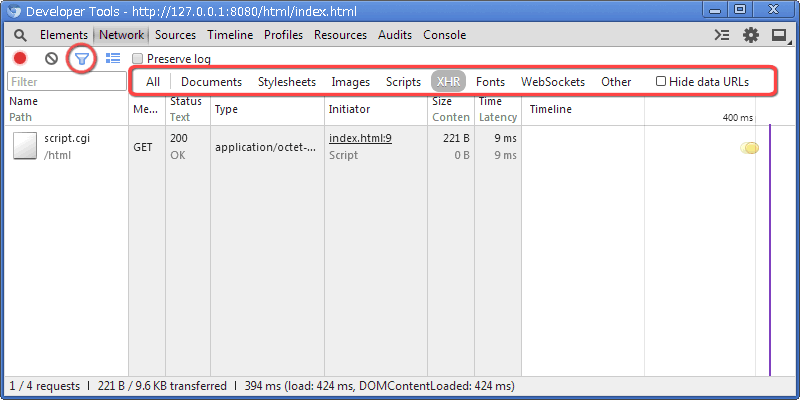「Internet Explorer」を使用する
■「Internet Explorer 10」を使用する
Internet Explorer 8 以降から、「開発者ツール」という機能が利用できます。
■開発者ツールを起動する
メニューから、「F12 開発者ツール」を選択します。
「F12」キー を押しても起動します。
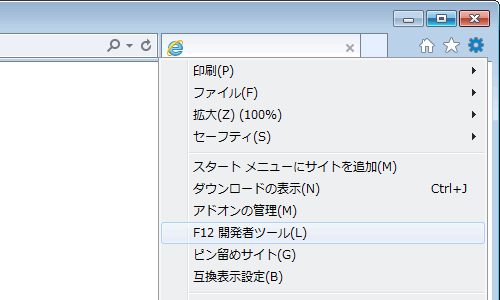
■トラフィックを監視する
タブメニューから、「ネットワーク」を選択します。
上のメニューから、「キャプチャの開始」ボタンを選択します。
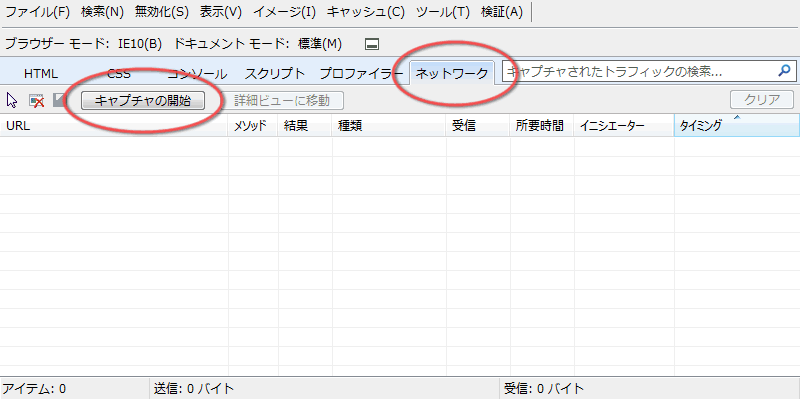
この状態で、ネットワークの通信が発生すると、結果がリストビューに追加されていきます。
■通信内容を確認する
リストビューに追加されたアイテムをダブルクリックします。
詳細ビューに切り替わります。
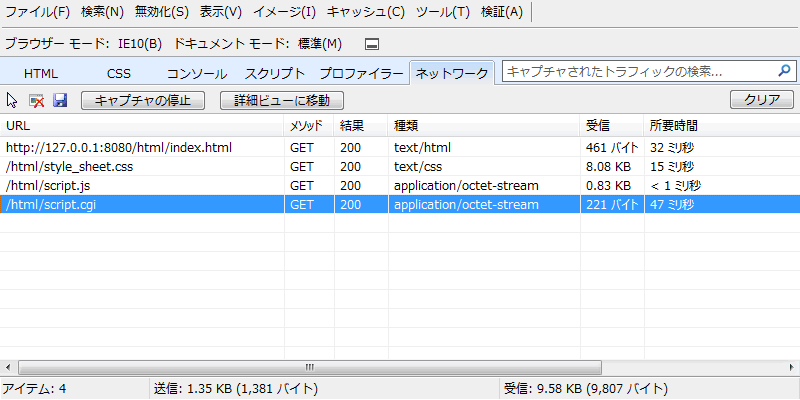
上部のメニューから、種類を切り替える事ができます。
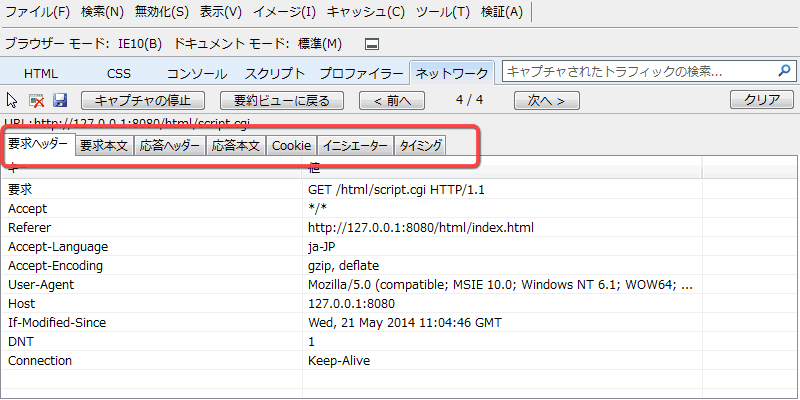
■「Internet Explorer 11」を使用する
■開発者ツールを起動する
メニューから、「F12 開発者ツール」を選択します。
「F12」キー を押しても起動します。
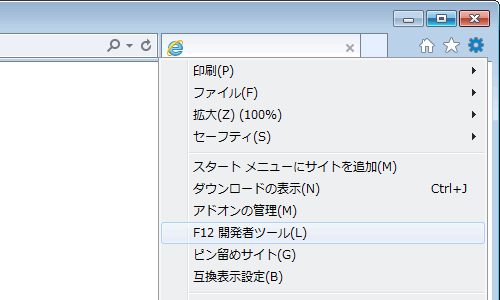
■トラフィックを監視する
左のメニューから、「ネットワーク」アイコンを選択します。
上のメニューから、「トラフィックのキャプチャを有効」ボタンを選択します。
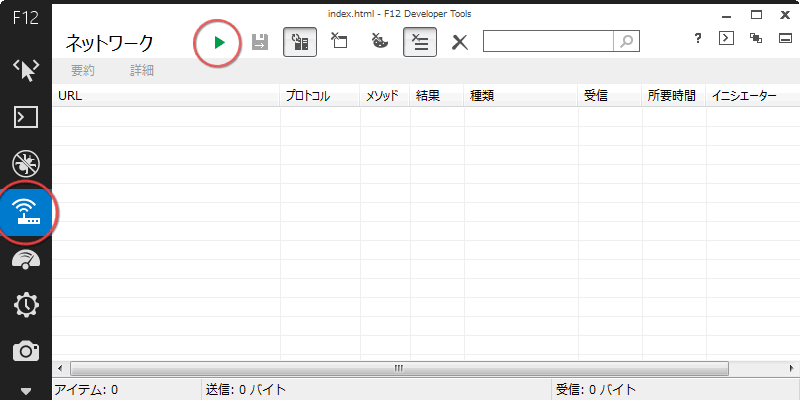
この状態で、ネットワーク通信が発生すると、結果がリストビューに追加されていきます。
■通信内容を確認する
リストビューに追加されたアイテムをダブルクリックします。
詳細ビューに切り替わります。
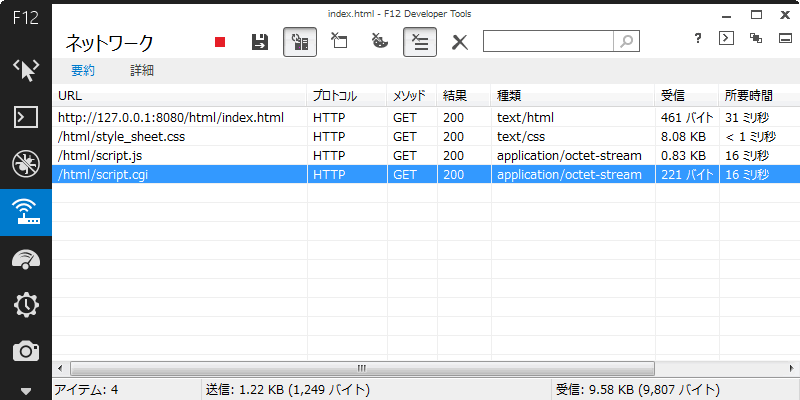
上部のメニューから、種類を切り替える事ができます。
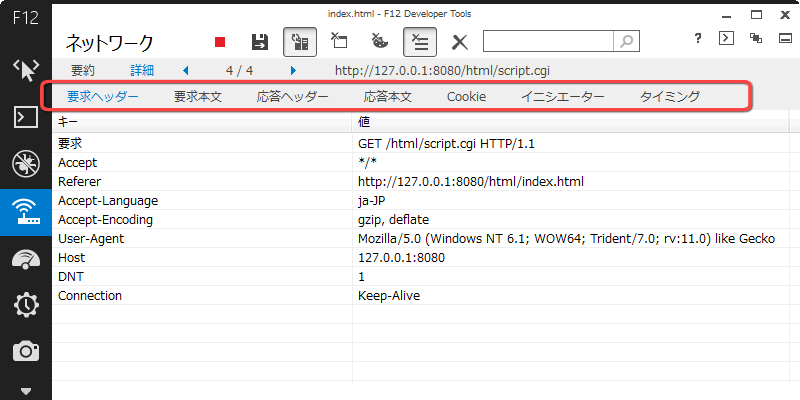
「Mozilla Firefox」を使用する
■「Mozilla Firefox 29」を使用する
■Web 開発ツールを起動する
メニューから、「開発ツール」→ 「ネットワーク」を選択します。
「Ctrl + Shift + Q」キー を押しても起動します。

■トラフィックを監視する
タブメニューから、「ネットワーク」を選択します。
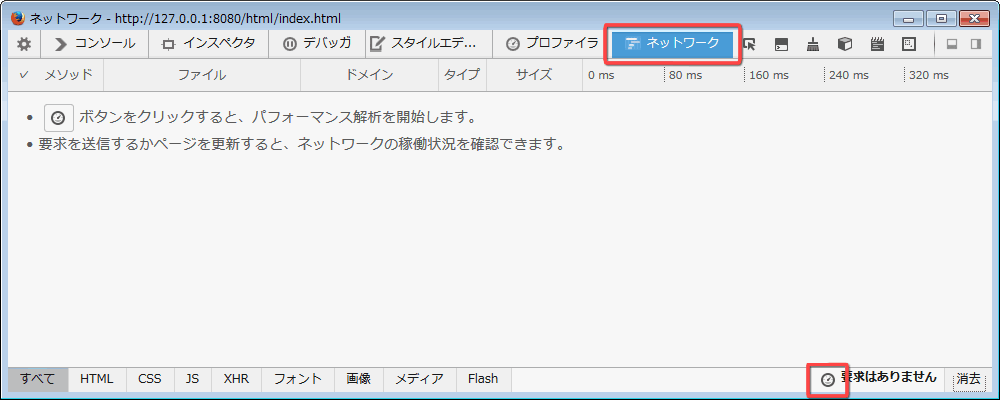
この状態で、ネットワークの通信が発生すると、結果がリストビューに追加されていきます。
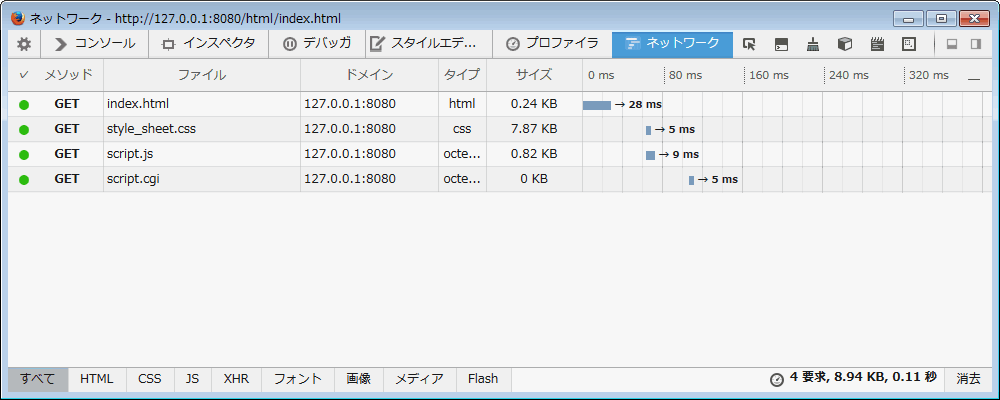
■通信内容を確認する
リストビューに追加されたアイテムを選択します。
右側に通信内容が表示されます。
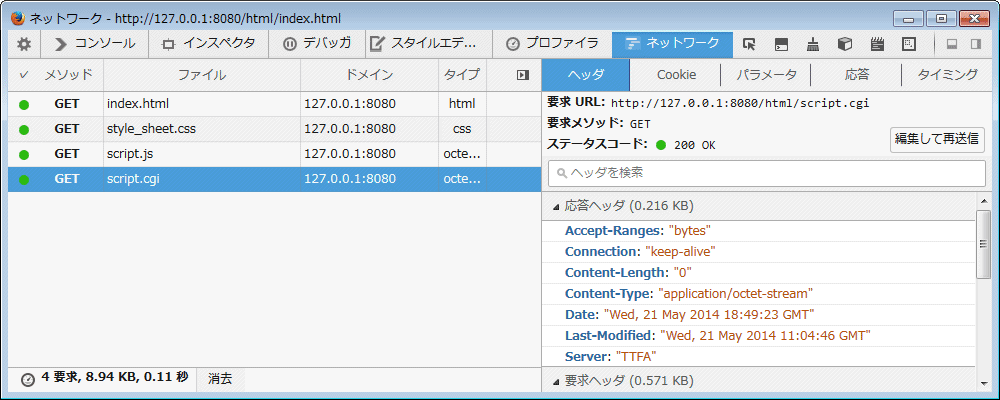
右上部のメニューから、種類を切り替える事ができます。
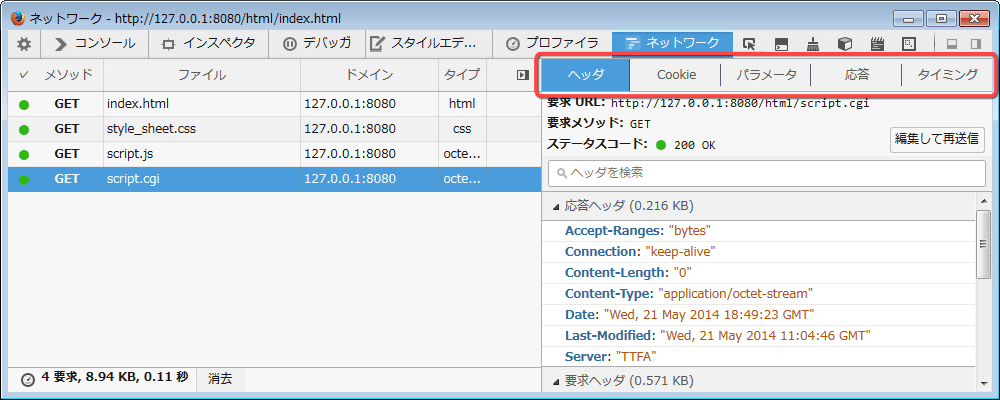
■表示する通信の種類を絞る
左下部のメニューから、通信の種類を絞る事ができます。
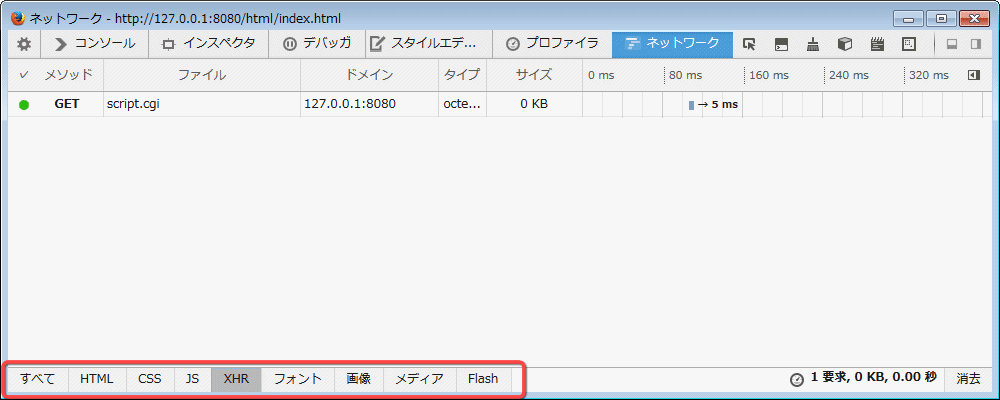
「Google Chrome」を使用する
■「Google Chrome 35」を使用する
■デベロッパー ツールを起動する
メニューから、「ツール」→ 「デベロッパー ツール」を選択します。
「Ctrl + Shift + I」キー を押しても起動します。
■トラフィックを監視する
タブメニューから、「Network」を選択します。
左上のメニューから、「Record Network Log」を有効にします。
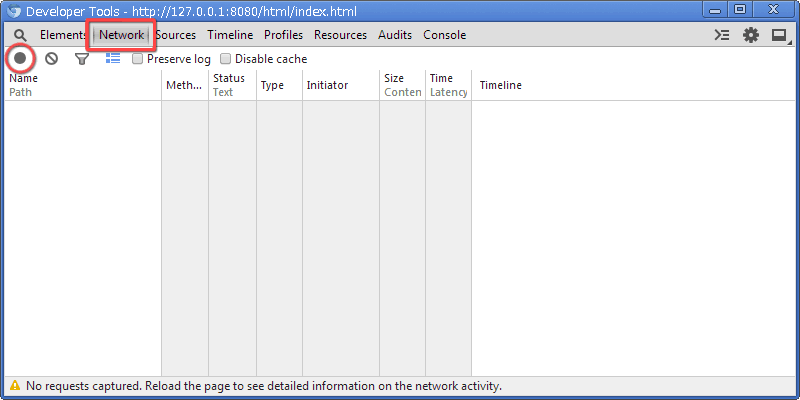
この状態で、ネットワークの通信が発生すると、結果がリストビューに追加されていきます。
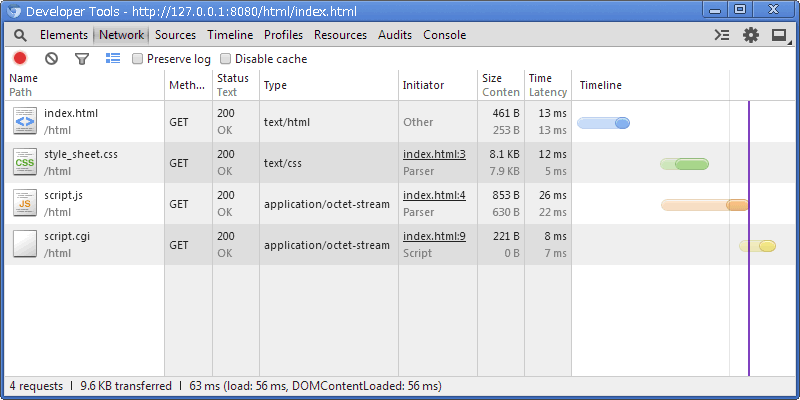
■通信内容を確認する
リストビューに追加されたアイテムを選択します。
右側に通信内容が表示されます。
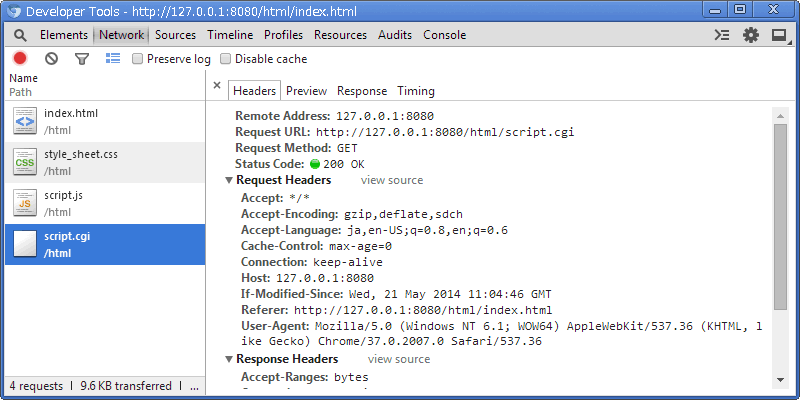
右上部のメニューから、種類を切り替える事ができます。
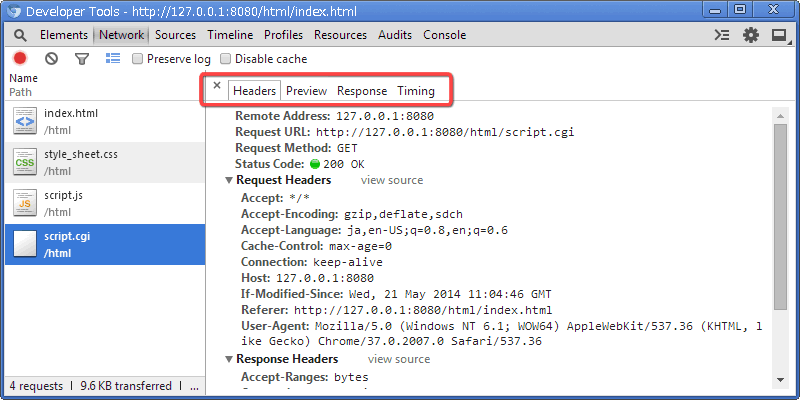
■表示する通信の種類を絞る
左上のメニューから、「フィルタ」を選択します。
表示されたメニューバーを選択します。